

Ostateczna wersja systemu Windows 8.1 została ostatecznie wydana i wystarczy, że otworzysz Sklep Windows i klikniesz przycisk „Pobierz”. Po pomyślnym pobraniu i zainstalowaniu aktualizacji możesz zastosować się do kilku zaleceń, aby upewnić się, że komputer jest chroniony i działa bez problemów.
Poniżej znajduje się lista 6 zaleceń, na które każdy użytkownik powinien zwrócić uwagę po aktualizacji do systemu Windows 8.1.
Zainstaluj najnowsze aktualizacje
Pomimo faktu, że Windows 8.1 osiągnął już ostatni etap, Microsoft będzie regularnie publikować aktualizacje w celu poprawy wydajności i bezpieczeństwa systemu operacyjnego. Na przykład pierwszego dnia po wydaniu systemu Windows 8.1 firma wydała już 3 aktualizacje (x86 / x64), które poprawiają wydajność i stabilność systemu operacyjnego oraz eliminują przyczyny niepowodzenia procesu Runtimeboker.exe.
Dla Windows 8.1 RT wydano również 4 aktualizacje, które poprawiają wydajność, naprawiają niektóre problemy z bezpieczeństwem, aktualizują Flash Playera dla przeglądarki IE i instalują Microsoft Codec Pack, aby wyświetlić wiele nowych formatów plików.
Zaktualizuj sterowniki
Następnie zaktualizuj sterowniki wszystkich urządzeń do najnowszych wersji (jeśli to możliwe). Aby to zrobić, otwórz oficjalną stronę producenta komputera, przejdź do sekcji pobierania sterowników, znajdź model komputera i zainstaluj wszystkie najnowsze sterowniki zgodne z systemem Windows 8.1.
Zaktualizuj aplikacje
Wraz z uruchomieniem systemu Windows 8.1 firma Microsoft zaktualizowała wszystkie aplikacje wbudowane w system operacyjny. Więc otwórz Sklep Windows, naciśnij Win + i, a następnie wybierz opcję „Aktualizacje aplikacji”. Następnie kliknij „Sprawdź dostępność aktualizacji”, a następnie wybierz wszystkie aplikacje i kliknij „Zainstaluj”.
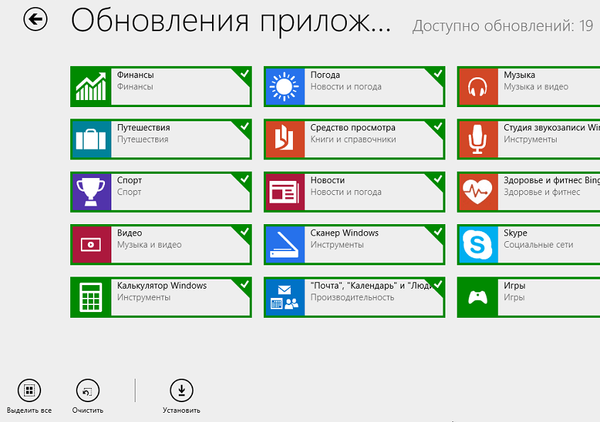
Możesz także sprawdzić dostępność aktualizacji używanych programów komputerowych - odtwarzaczy multimedialnych, przeglądarek itp..
Antywirusowe
W systemie Windows 8.1 Microsoft nadal oferuje użytkownikom bezpłatne rozwiązanie antywirusowe, Windows Defender, więc natychmiast po zainstalowaniu systemu operacyjnego uzyskasz pewien poziom ochrony przed wirusami, trojanami i innymi złośliwymi programami. Ale jeśli nie spełnia twoich oczekiwań, zainstaluj ten, który ci się podoba. Po zainstalowaniu drugiego programu antywirusowego program Windows Defender zostanie automatycznie wyłączony.
Wyczyść dysk twardy
Nadszedł czas, aby zwolnić trochę miejsca na dysku twardym. Jeśli system Windows 8.1 nie został zainstalowany od zera, pliki z poprzednich instalacji zajmą cenne miejsce na dysku twardym. Pliki te są przechowywane w folderze Windows.OLD i aby je usunąć, lepiej jest użyć wbudowanego narzędzia do czyszczenia dysku.
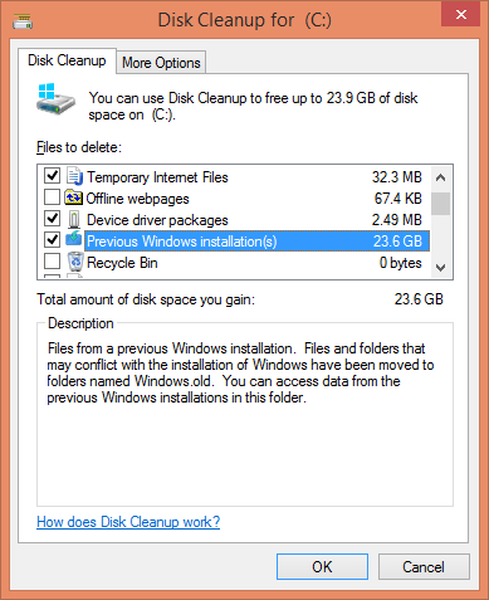
Aby to zrobić, otwórz „Ten komputer”, kliknij prawym przyciskiem myszy dysk, na którym jest zainstalowany system Windows 8.1 i wybierz „Właściwości”. Następnie kliknij „Oczyszczanie dysku”, a następnie „Wyczyść pliki systemowe” i upewnij się, że masz zaznaczone wszystkie pliki do usunięcia, w tym poprzednie instalacje systemu Windows i tymczasowe pliki instalacyjne systemu Windows. Kliknij „OK” i poczekaj na zakończenie procesu.
Zrób kopię zapasową
Zaleca się wykonanie kopii zapasowej wszystkich plików na wypadek katastrofy komputera. Tworzenie kopii zapasowej jest bardzo proste: otwórz Panel sterowania i przejdź do sekcji System i zabezpieczenia. Teraz otwórz narzędzie „Historia plików” iw lewym dolnym rogu tego okna kliknij link „Obraz systemu kopii zapasowej”. Następnie postępuj zgodnie z instrukcjami kreatora..
Miłego dnia!











